Si eres usuario de Spotify Premium pagando esa tarifa premium de Spotify, lo más probable es que te hayas tomado al menos un tiempo seleccionando listas de reproducción, dando me gusta a las canciones y usando la plataforma fácil de usar (y recientemente renovado) interfaz de usuario para descubrir música nueva y antigua.
Contenido
- Cómo descargar música desde la aplicación móvil de Spotify
- Cómo acceder a tu música descargada en el móvil
- Cómo quitar música descargada de Spotify en el móvil
- Cómo descargar música desde la aplicación de escritorio de Spotify
- Cómo acceder a tu música descargada en el escritorio
- Cómo eliminar la música descargada de Spotify en el escritorio
Pero a veces toda esa música o tus podcasts favoritos no están disponibles si te encuentras sin un conexión a Internet para transmitirlos, como en un largo viaje en avión o un viaje de campamento de fin de semana en el palos Ahí es donde la función de escuchar fuera de línea de Spotify resulta útil, permitiéndote
descargar listas de reproducción, álbumes y podcasts a través de sus aplicaciones de escritorio y móviles para que aún puedas rockear mientras estás fuera de la red.Para hacer esto, necesitas ser un. Los suscriptores de la versión gratuita solo pueden descargar podcasts. Si es un suscriptor Premium, puede descargar hasta 10,000 pistas hasta en cinco dispositivos, y debe iniciar sesión una vez cada 30 días para asegurarse de que no se eliminen.
También vale la pena señalar que Spotify no le permite descargar canciones individuales: primero debe agregarlas o crear una lista de reproducción, que luego puede descargar. Sin embargo, puede descargar álbumes completos.
Te mostramos cómo descargar música de Spotify para escucharla sin conexión. Y si quieres más detalles sobre Spotify, echa un vistazo a nuestro explicador en el servicio
Vídeos recomendados
Fácil
5 minutos
Spotify Premium cuenta
Aplicación de escritorio de Spotify
Spotify teléfono inteligente o aplicación para tableta (iOS o Androide)

Cómo descargar música desde la aplicación móvil de Spotify
Tome su teléfono inteligente o tableta e inicie la aplicación Spotify. Antes de comenzar, asegúrese de configurar sus preferencias de descarga a su gusto, dependiendo de su situación de datos móviles. Si no desea utilizar los datos móviles de su dispositivo, apáguelo primero.
Paso 1: Ir a Ajustes,Calidad de audioy desplácese hacia abajo hasta Descargar.

Paso 2: Aquí puede seleccionar la calidad de audio de sus descargas, si aún no lo ha hecho. Si solo va a descargar a través de Wi-Fi, siéntase libre de configurar la calidad en Muy alto para la mejor reproducción.

Relacionado
- Cómo dominar la configuración del ecualizador para obtener el sonido perfecto
- Problemas comunes de Spotify y cómo solucionarlos
- El nivel HiFi de Spotify fue MIA en 2021. ¿Será 2022 diferente?
Paso 3: Si vas a encender el Descargar usando celular opción aquí, puede elegir una descarga de menor calidad para guardar datos. Si el consumo de datos no es una preocupación, elija una calidad más alta. Con este botón en el apagado posición, no podrá descargar nada a menos que esté conectado a Wi-Fi.

Etapa 4: La descarga es muy simple. Simplemente busque o explore la lista de reproducción, el álbum o el podcast que desea descargar. Puede ser de cualquier lugar: la sección Made For, listas de reproducción existentes que haya creado, mezclas diarias, álbumes completos, episodios de podcasts, lo que sea (excepto canciones individuales).

Paso 5: Una vez seleccionado, todo lo que tiene que hacer ahora es tocar el Flecha hacia abajo icono y comenzará la descarga. Hacer esto también lo agregará a su biblioteca (el corazón se rellenará el icono junto a él).
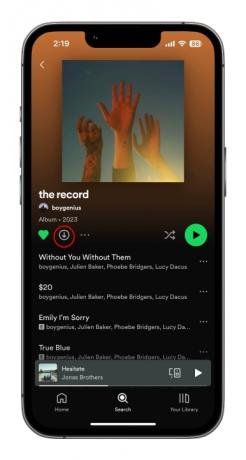
Paso 6: Sabrá que la descarga se completó y fue exitosa cuando todas las pistas muestren una luz verde. Flecha hacia abajo al lado de ellos

Cómo acceder a tu música descargada en el móvil
Si acaba de tener un frenesí de descarga para un largo viaje por carretera o un vuelo, esta es la forma más fácil de localizar todas esas cosas buenas.
Paso 1: En la aplicación Spotify, elija el tu biblioteca icono en la barra de herramientas inferior.

Paso 2: Utilizar el descargado filtro en la parte superior. Esto analizará todo lo que haya descargado, asegurando que cualquier cosa desde aquí se reproducirá cuando no tenga una conexión a Internet.
Cómo quitar música descargada de Spotify en el móvil
Eliminar música, listas de reproducción, álbumes y podcasts descargados es tan fácil como agregarlos, y es más o menos el proceso opuesto.
Paso 1: Navegue hasta el contenido que desea eliminar (lista de reproducción, álbum, podcast) y simplemente anule la selección del verde Flecha hacia abajo. Un mensaje de confirmacion aparecera. Seleccionar Eliminar para bloquear su elección.
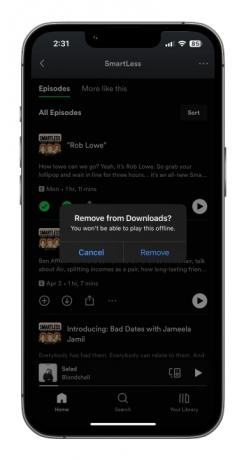
Paso 2: Para llevarlo al extremo, si desea liberar algo de espacio en su dispositivo y solo desea eliminar todo el contenido descargado de Spotify en el dispositivo móvil, toque el botón Ajustes engranaje en la esquina superior derecha de la pantalla de inicio.


Paso 3: Desplácese hacia abajo para Almacenamiento, donde verá cuánto espacio en su dispositivo están utilizando sus descargas. Grifo Eliminar todas las descargas y confirme la elección tocando Eliminar. Todas sus descargas se eliminarán del dispositivo.

Cómo descargar música desde la aplicación de escritorio de Spotify
Lo creas o no, el proceso de descarga con la aplicación de escritorio de Spotify es básicamente el mismo que en el móvil o la tableta. Es un poco diferente acceder a la configuración de calidad de audio, por lo que comenzaremos allí.
Paso 1: En una Mac o Windows, acceda a la Ajustes menú de la Spotify aplicación seleccionando el Menú desplegable desde tu foto de perfil en la esquina superior derecha de la aplicación.

Paso 2: Desplácese hacia abajo para Calidad de audio y hacer una elección. Es probable que su computadora portátil o de escritorio esté usando acceso a Internet por cable o Wi-Fi, por lo que debe elegir Muy alto para la mejor reproducción posible.
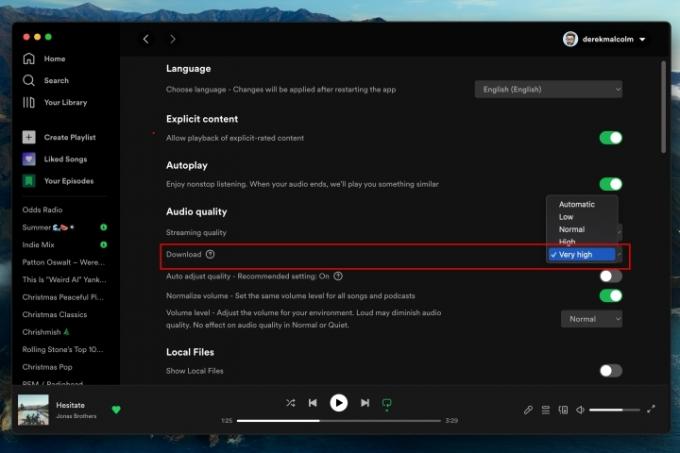
Paso 3: Para descargar, como se describió anteriormente, solo busque la lista de reproducción, el álbum o el podcast que desea descargar y haga clic en el botón verde Flecha hacia abajo icono. Su descarga comenzará y habrá un verde relleno Flecha hacia abajo icono para informarle que la descarga se realizó correctamente.

Cómo acceder a tu música descargada en el escritorio
Esto es un poco diferente a la experiencia de la aplicación móvil. Si bien todo su contenido descargado se identificará fácilmente entre todo el contenido disponible para transmitir mediante íconos de flecha hacia abajo verdes, analizándolo todo en uno Descargas El filtro es un poco diferente.
Para hacer esto, debe poner la aplicación en Modo offline.
Paso 1: En una Mac, desde el menú Apple en la esquina superior izquierda de la pantalla, seleccione Spotify para acceder al menú desplegable.
En una PC con Windows, haga clic en el ... en la parte superior de la pantalla y seleccione Archivo.

Paso 2: En ambas plataformas, el menú desplegable mostrará Modo offline. Haga clic en esto. Esto mostrará un pequeño ícono azul al lado de su imagen de perfil para informarle que está en modo sin conexión, y la pantalla principal debería mostrar todos sus Descargas de música — listas de reproducción, álbumes, episodios de podcast — en un solo lugar.
Cualquier cosa en su biblioteca que no haya descargado aparecerá atenuada y no se podrá reproducir hasta que salga del modo sin conexión.

Cómo eliminar la música descargada de Spotify en el escritorio
Para no sonar como un archivo de transmisión que salta aquí (o un récord batido si es mayor), pero purgar las pistas descargadas desde la aplicación de escritorio de Spotify es más o menos lo mismo que en el móvil.
Simplemente accedes a la Ajustes menú, desplácese hacia abajo hasta el Almacenamiento sección y seleccione Eliminar todas las descargas. Fácil.
Recomendaciones de los editores
- Cómo descargar música de SoundCloud
- Cómo cancelar Spotify Premium
- Cómo cambiar de Spotify a Apple Music
- Del cine a la música, 2021 fue el año de Dolby Atmos
- Relájese con Spotify gratis en Delta Airlines esta temporada navideña




